蘋果新一代 iOS 14 和 iPadOS 14 已經在台灣時間23日凌晨1點於 WWDC 2020 推出 ,新版本最初僅針對開發者(developer beta)後續才會開放公開測試,讓不少想嚐鮮的用戶會想搶先升級 iOS 14 & iPadOS 14,但是沒有付年費開發者其實也有些隱藏技巧可能直接升級到 iOS 14 開發者/公開測試版本 (iOS 14 developer Beta)和 iPadOS 14 開發者測試版(iPadOS 14 developer Beta),如想知道趕緊透過這篇操作。

警告 iOS 14 & iPadOS 14 測試版不穩定
通常我不建議一般用戶貿然升級 iOS 14 或 & iPadOS 14 測試版,畢竟新系統剛推出,iOS 測試版會含有大量 Bug、耗電、等未知不穩定因素,測試版本僅只是提供給開發者開發 App 測試使用,不要將它認為是一個非常穩定又沒有任何問題的正式版本,如發現APP閃退、重開機、功能異常、功能不正常等問題都屬於正常現象。
除非是手邊剛好有一台閒置可用來測試用的設備,那就可以用來安裝玩玩,總之 iOS 14 / iPadOS 14 beta上有好幾百個隱藏型 Bug 和 App 閃退等你面對,還是要當白老鼠體驗用戶,就請往下繼續瀏覽圖文教學,比較建議一般用戶可以等秋季 iOS 14 、iPadOS 14 正式版推出後再進行升級也不晚。
建議升級前先了解:iOS 14 Beta 災情有哪些?適合更新嗎?升級前先來了解這篇
升級 iOS 14 & iPadOS 14 測試版前提條件與準備
- 升級測試版前,請先透過 iTunes / Finder 跑一次 iOS 備份。(禁用 iCloud 備份)
- 有越獄設備,請先使用電腦iTunes重刷與備份後,再透過此篇進行升級。(不建議有越獄用戶與直接升級到 iOS 14 測試版)
- 升級測試版本後,請不要在用 iTunes 跑備份 iOS 14 / iPadOS 14 資料,避免造成無法將資料回復至 iOS 13 / iPadOS 14 正式版上。
- 降回正式版本詳細教學「請參考這篇」。
確認設備是否支援
iOS 14支援設備
- iPhone 12 Pro
- iPhone 12 Pro Max
- iPhone 12
- iPhone 12 mini
- iPhone 11
- iPhone 11 Pro
- iPhone 11 Pro Max
- iPhone XS
- iPhone XS Max
- iPhone XR
- iPhone X
- iPhone 8
- iPhone 8 Plus
- iPhone 7
- iPhone 7 Plus
- iPhone 6s
- iPhone 6s Plus
- iPhone SE (第1代)
- iPhone SE (第2代)
- iPod touch (第7代)
iPadOS 14 支援設備
- iPad Pro 12.9吋 (第5代)
- iPad Pro 11吋 (第3代)
- iPad Pro 12.9吋 (第4代)
- iPad Pro 11吋 (第2代)
- iPad Pro 12.9吋 (第3代)
- iPad Pro 11吋(第1代)
- iPad Pro 12.9吋 (第2代)
- iPad Pro 12.9吋 (第1代)
- iPad Pro 10.5吋
- iPad Pro 9.7吋
- iPad (第7代)
- iPad (第6代)
- iPad (第5代)
- iPad mini (第5代)
- iPad mini 4
- iPad Air (第3代)
- iPad Air 2
升級 iPadOS 14 / iOS 14 開發者測試版本教學
本篇以升級下載 iOS 14 Beta 為範例,如果想要升級 iPadOS 14 Beta 也採用同樣方法。
先透過 iPhone 或 iPad 裝置點開描述檔網址(只能透過Safari網頁開啟,連結文末),會顯示要嘗試打開設定設定描述檔嗎?點「允許」,會顯示已下載描述檔提示,點擊「關閉」繼續。
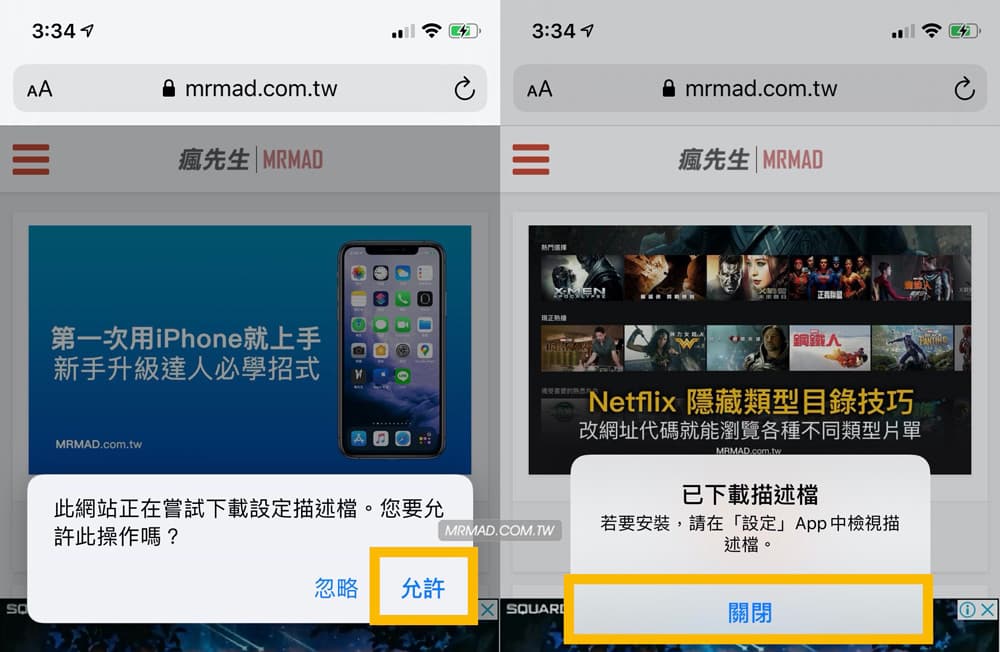
如果先前安裝過 iOS 13 Developer beta 用戶,就需要自己手動點選「設定」>「一般」>「描述檔與裝置管理」,內找到「iOS 13 & iPadOS 13 Beta Softwar..」先刪除描述檔,避免會造成無法升級 iOS 14 Beta。
到「設定」>「以下載描述檔」內,點擊「安裝」描述檔案,如果沒出現可以到就需要自己手動點選「設定」>「一般」>「描述檔與裝置管理」,內找到「iOS 14 & iPadOS 14Beta Softwar..」點選安裝描述檔。
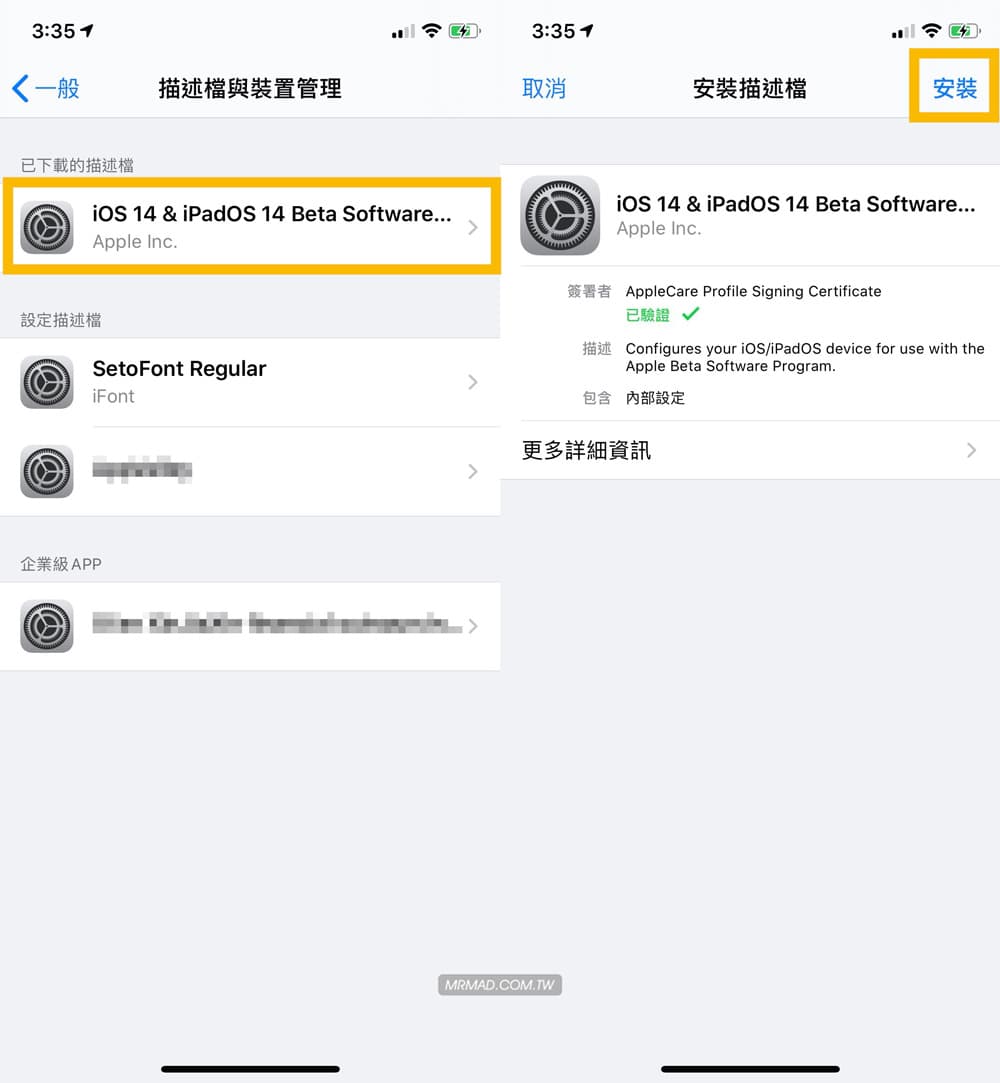
會需要輸入解鎖密碼,輸入完畢後就可點擊「安裝」>「安裝」繼續,(右圖)安裝完成後會需要你重新啟動設備。
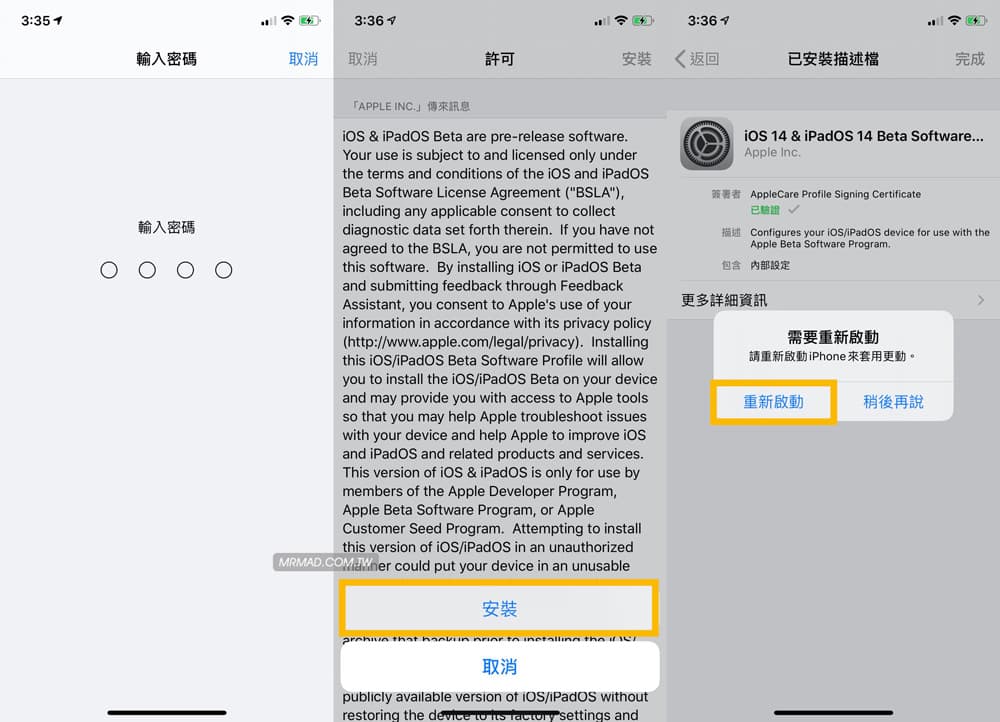
重開機後,就可以到「設定」>「一般」>「軟體更新」內,看見 iOS 14 Developer beta 軟體更新訊息,點擊「下載並安裝」即可開始升級。
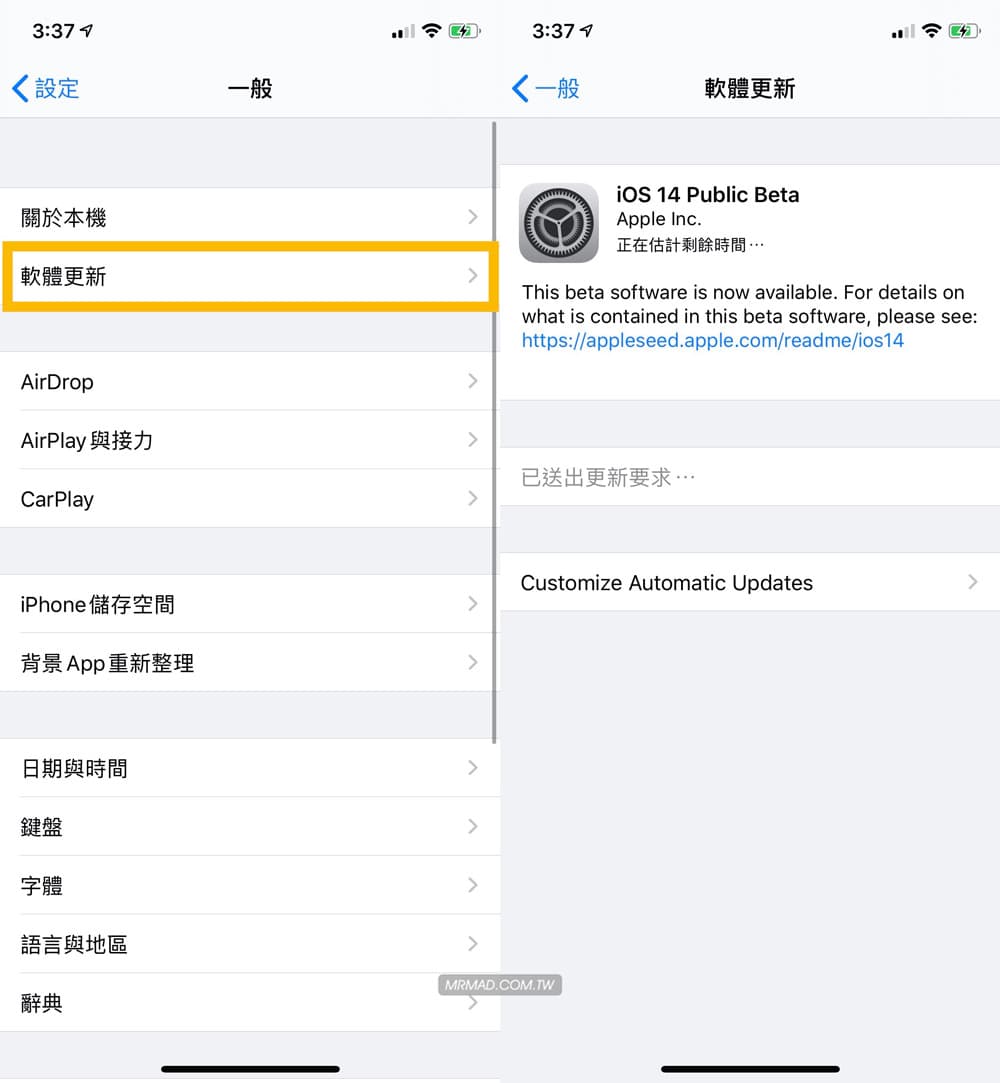
如果發現到無法下載者,先確認 iOS 設備空間是否足夠、阻擋OTA描述檔是否有移除、電量是否足夠(充電升級)或是改用 WiFi 升級,如卡在已送出更新要求,透過另一篇方法解決。
開發者測試版描述檔(使用Safari開啟)
iOS 14 & iPadOS beta 開發者測試版描述檔下載
最後也提醒請保持禮貌,不要到處炫耀自己已經升級 iOS 14 ,畢竟每個人需求使用環境不同,也不要隨意推薦或建議其他新手升級 iOS 14 測試版,畢竟有用戶就是會盲目跟隨其他人建議,反而造成某些功能失常或閃退,造成體驗上不佳,如發生不了解如何降回到前一個穩定版本,那就會更慘。
特別注意,如果是升級至 iOS 14 測試版用戶,會導致備份資料無法回復到 iOS 13.5.1 版本上,建議升級前先備份資料。假如你是那位看見別人推薦後造成勿升,後悔想要降回「可參考這篇降級教學,來降回iOS 13穩定版」。
iOS 14 Beta 回報
如果已經升級完成,也歡迎來回報升級後狀態。
想了解更多Apple資訊、iPhone教學和3C資訊技巧,歡迎追蹤 瘋先生FB粉絲團、 訂閱瘋先生Google新聞、 Telegram、 Instagram以及 訂閱瘋先生YouTube。